
Notepad là gì? Những tính năng thú vị có thể bạn chưa biết
Notepad là công cụ cực kỳ hữu ích được tích hợp trên Windows. Vậy Notepad là gì? Công dụng và cách sử dụng Notepad? Hãy cùng mình khám phá những tính năng thú vị của Notepad qua bài viết dưới đây nhé!
![]()
Note pad - Công cụ ghi chú hữu ích
I. Notepad là gì?
1. Định nghĩa
Notepad là trình soạn thảo văn bản sớm nhất và phổ biến nhất trên thế giới. Được phát hành trên hệ điều hành Windows do Microsoft phát hành.
Notepad rất dễ sử dụng với các tính năng cơ bản như tìm văn bản. Văn bản trên Notepad được lưu dưới dạng .txt và không kèm theo bất cứ kiểu định dạng nào khác. Vì thế kiểu lưu trữ đó mà Notepad thích hợp trong việc chỉnh sửa các tệp DOS. Dù vậy notepad vẫn có thể chỉnh sửa hầu hết định dạng.
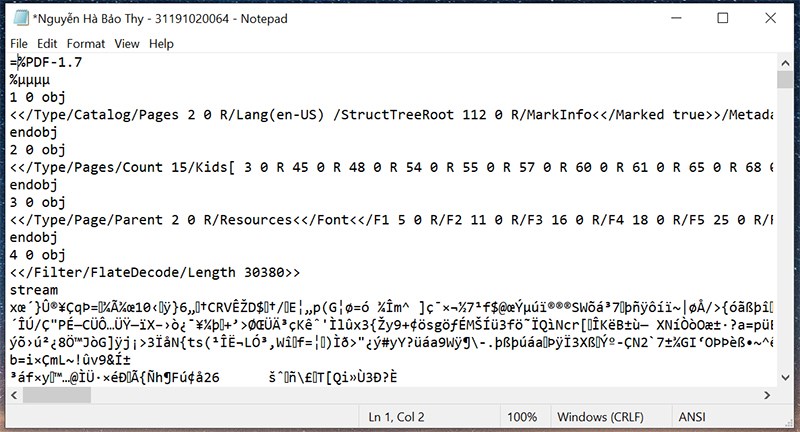
Khung làm việc của Notepad
2. Lịch sử hình thành Notepad
Notepad được Microsoft sáng tạo trước khi phát hành phiên bản Windows. Thời điểm đó, Notepad được tích hợp như một ứng dụng tích hợp cho Microsoft Mouse vào năm 1983, chạy trong môi trường MS-DOS. Đến năm 1985, Notepad được Microsoft phát triển và được tích hợp trên phiên bản phát hành đầu tiên 1.0 của Windows. Từ lúc đó, Notepad trở nên “không thể tách rời” khỏi nền tảng của Windows.
Hiện tại, đã có rất nhiều phần mềm soạn thảo văn bản có để thay thế cho Notepad, điển hình như Notepad++ nhưng Notepad vẫn là 1 phần mềm cần thiết trên Windows.
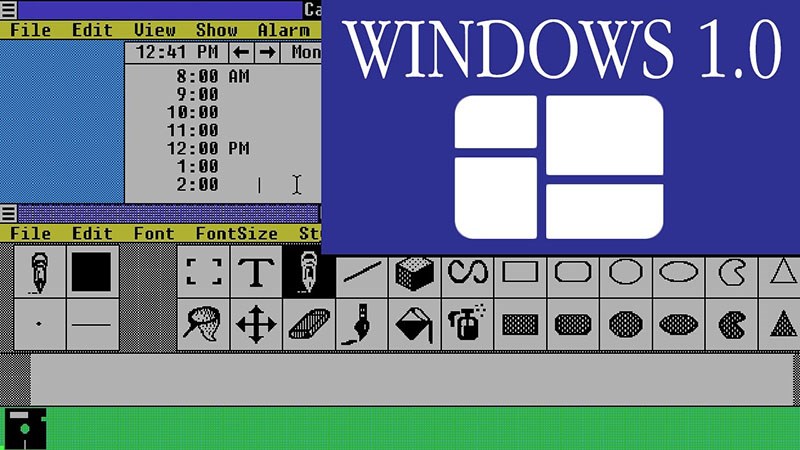
Windows 1.0
II. Cách mở Notepad trên máy tính
1. Hướng dẫn nhanh
Nhấn tổ hợp phím Windows + S > Nhập từ khóa "Notepad" > Nhấn Enter.
2. Hướng dẫn chi tiết
Bước 1: Bạn nhấn tổ hợp phím Windows + S để mở khung search trong Windows.
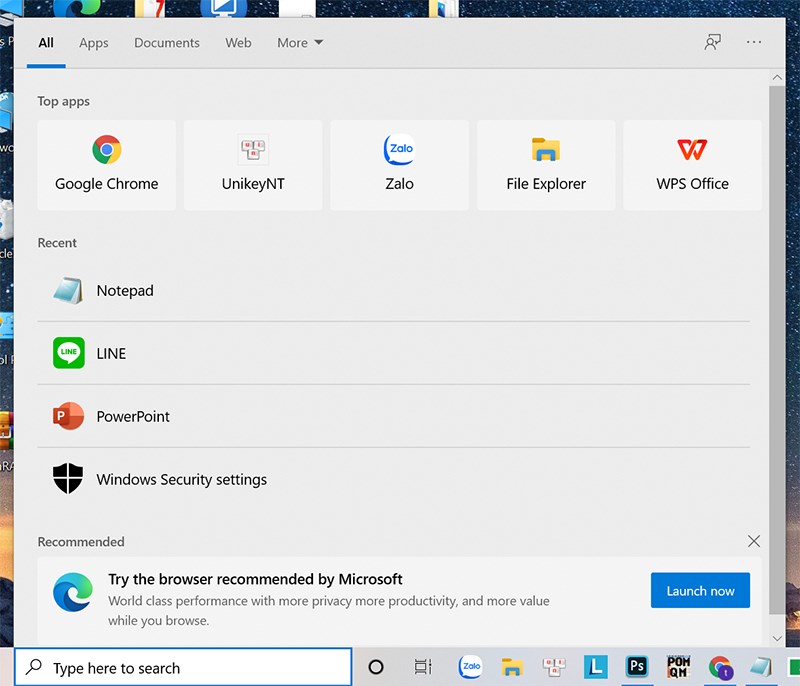
Mở khung Search
Bước 2: Nhập Notepad vào khung search. Nhấn Enter để có thể mở khung làm việc của Notepad.
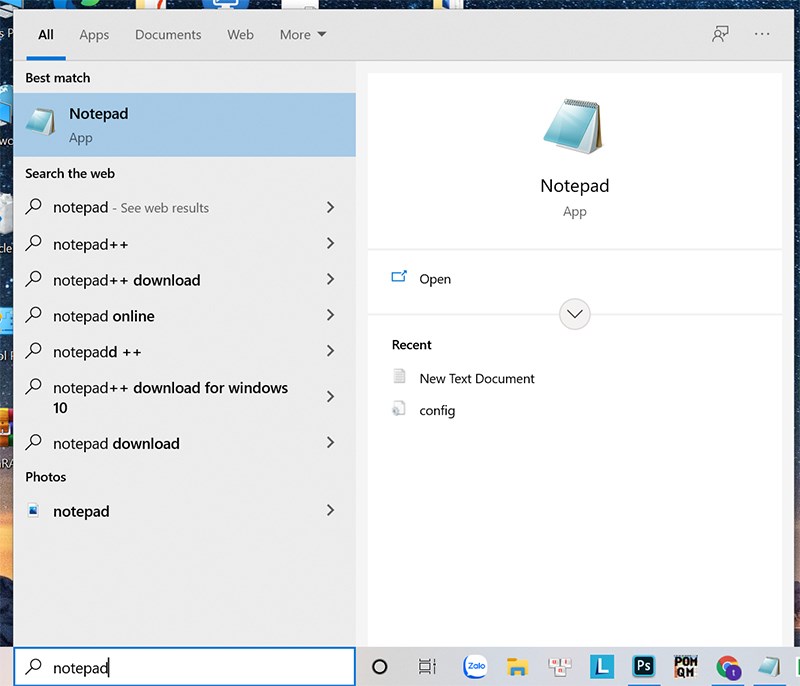
Tìm Notepad
II. Các tính năng cơ bản của Notepad
1. Chèn thời gian vào văn bản
Notepad cho phép bạn chèn thời gian vào văn bản bằng cách chọn Edit > Chọn Time/Date hoặc nhấn F5 một lần. Khi này Notepad sẽ tự động chèn thêm thời gian theo thời gian thực vào văn bản của bạn.
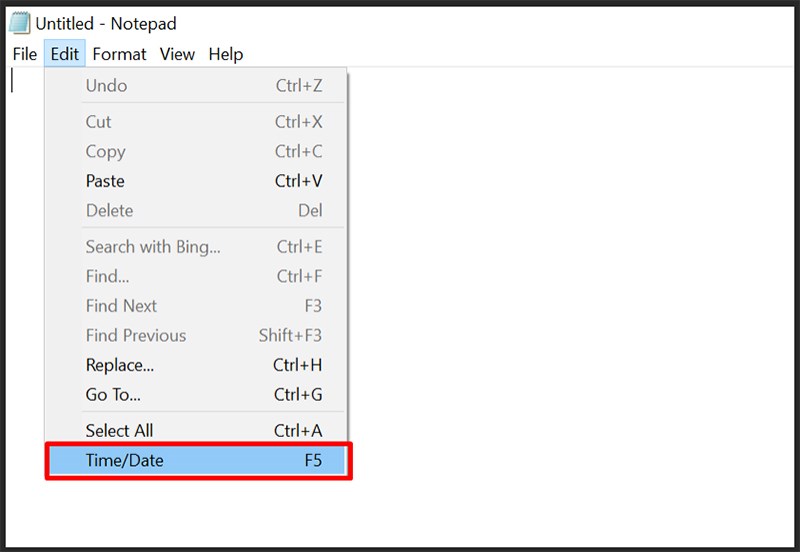
Chèn thời gian thực trong Notepad
2. Chuyển vị trí căn lề
Notepad cho phép bạn có thể thay đổi hướng căn lề. Thông thường chúng ta sẽ đọc văn bản từ trái qua phải, nhưng có 1 số ngôn ngữ đặc biệt có hướng đọc ngược lại như Arabic hoặc Hebrew. Để thay đổi hướng căn lề lại cho phù hợp các bạn làm bằng cách click chuột phải vào khoảng trắng bất kỳ của NotePad và chọn Right to Left Reading order.
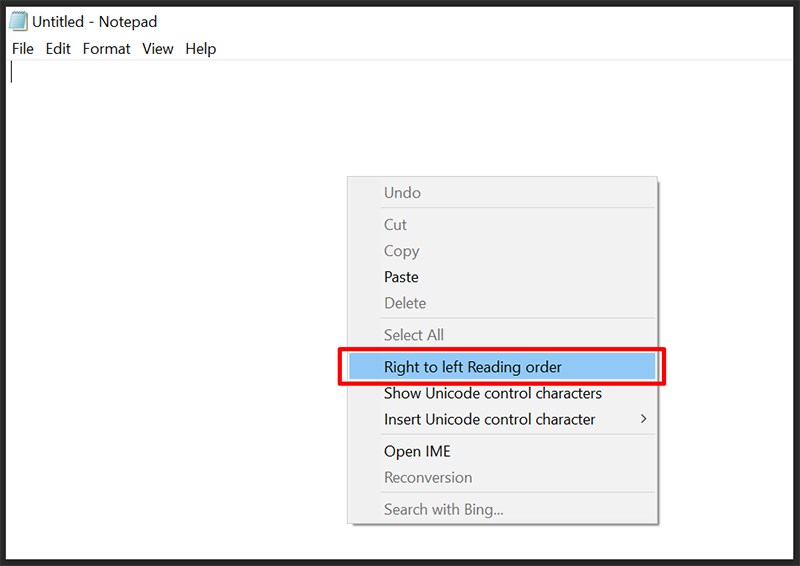
Đổi hướng căn lề
3. Di chuyển tới dòng nhất định
- Hướng dẫn nhanh
Nhấn Format > Chọn Word Wrap > Chọn Edit > Nhấn Go To > Điền số dòng.
- Hướng dẫn chi tiết
Bước 1: Bạn chọn Format. Sau đó chọn Word Wrap để tắt đi chế độ Word Wrap.
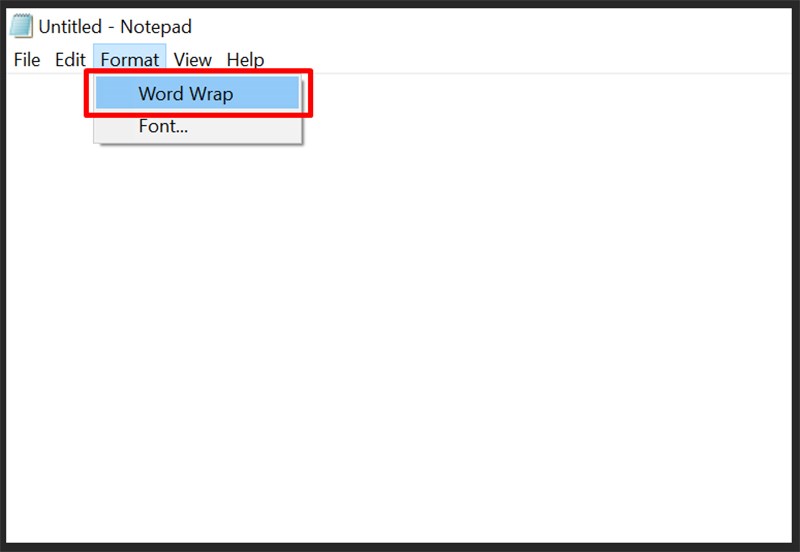
Tắt Word Wrap
Bước 2: Tiếp theo bạn chọn Edit rồi chọn Go to. Sau đó nhập dòng muốn đến.
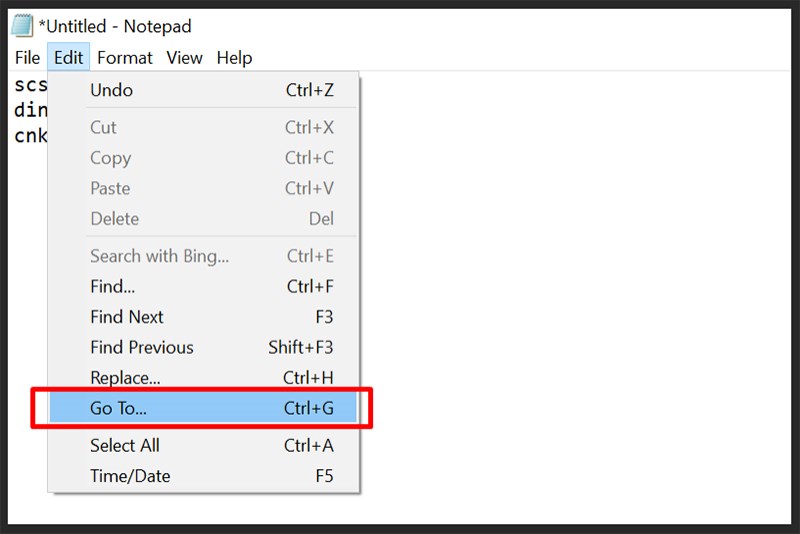
Chọn Edit sau đó chọn Go to
4. Thực hiện chỉnh sửa đơn giản cho văn bản
Notepad còn cho phép bạn chỉnh sửa đơn giản một số thứ trong văn bản như:
- Hoàn lại
- Cắt
- Sao chép, dán, xóa
- Tìm kiếm
- Chọn tất cả
- …
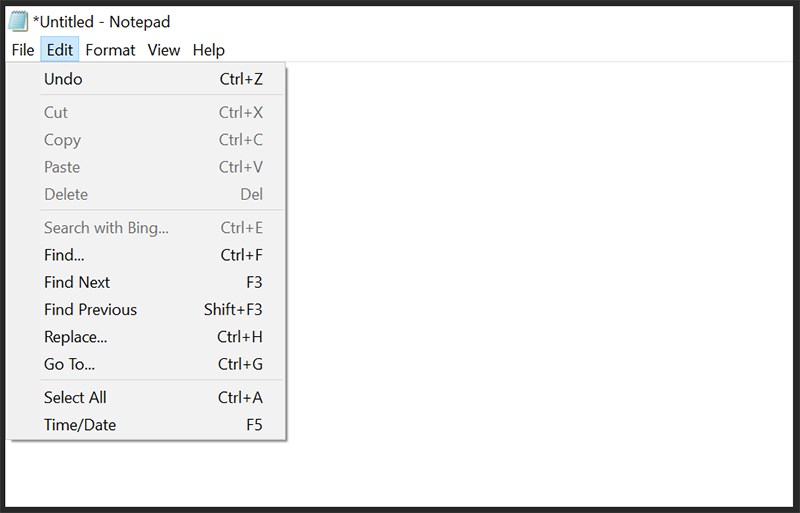
Chính sửa cơ bản trong Notepad
5. Hiển thị Status bar
Trên thanh menu các bạn chọn View. Sau đó chọn Status bar sẽ hiện ra thanh thông tin của cơ bản của Notepad như hiển thị ngày tháng, độ phóng đại,... ở thanh bên dưới.
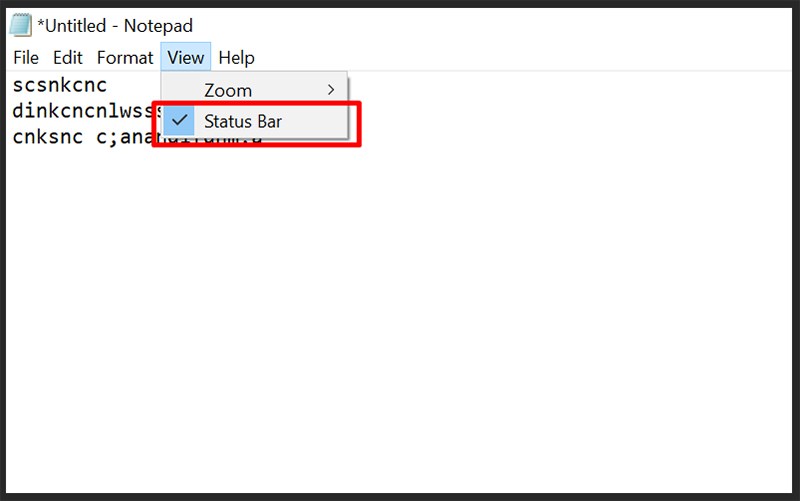
Status bar
Trên đây là bài viết về Notepad và những tính năng thú vị có thể bạn chưa biết. Mong rằng bài viết sẽ mang lại kiến thức bổ ích cho bạn. Hãy chia sẻ nó đến bạn bè của bạn cùng biết nhé!
Một số mẫu laptop Windows cho bạn trải nghiệm các tính năng của Notepad đang bán tại Thế Giới Di Động:
Link nội dung: https://thietkethicongnoithat.edu.vn/cach-mo-notepad-a45116.html